

发布时间:2019-09-09 10: 37: 58
昵名
当我们使用Camtasia处理视频,并且需要对两个视频合并时,两个视频的合并处难免会有些不匹配。那么我们有什么办法来使它们之间的过渡更加流畅呢?
作为一款专业的视频编辑软件,对这个问题的解决办法当然是有的。我们通过工具栏中的转换效果就可以实现视频间的流畅过渡。接下来我们一起来看看如何实现视频间的转换效果。
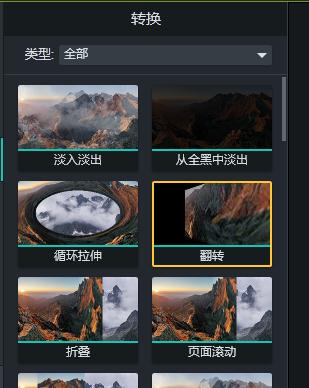
图1:Camtasia转换效果预设
视频的转换效果是在两个视频之间插入视频转换的动画效果,以丰富视频的视觉效果。我们可以在Camtasia工具栏的转换效果中看到其中的各种特效。当我们把鼠标移动到某一效果上静止不动时,可以看到该效果的预设动画。
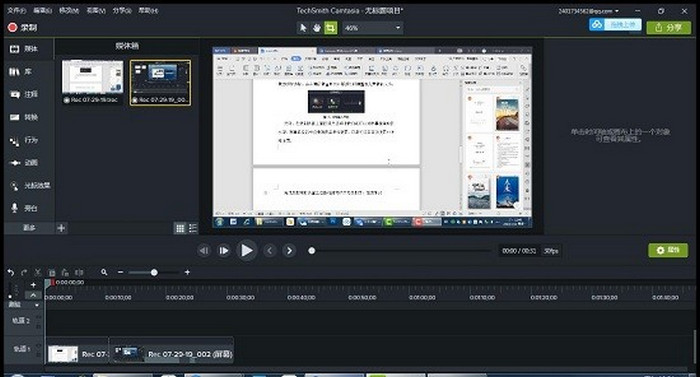
图2:Camtasia场景转换素材放置
首先我们将两段素材一前一后放在时间轴的同一条轨道上。这里采用的素材是使用Camtasia录制功能随意录制的两段视频,大家在自己的操作中也可以使用自己下载或制作的视频。
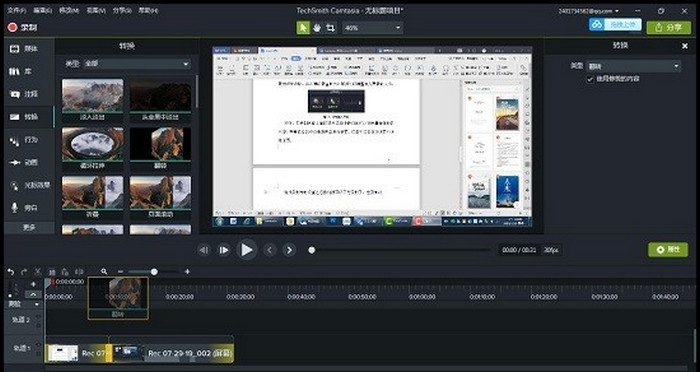
图3:翻转效果选取
将素材安放并处理好之后(本文主要演示场景的转换,省略对视频的编辑步骤),我们就可以在转换动画中选择“翻转”效果,直接拉取“翻转”预设效果到两段素材的中间。
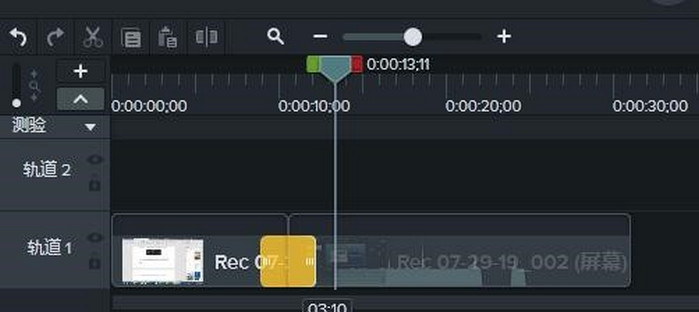
图 4:Camtasia转换动画速度调整
这时两段视频中间会出现一个黄色的区域,它所表示的就是转换动画进行的区域。我们可以对时间轴上的该区域进行编辑。比如拉长它会对转换动画时间进行延长,动画变换速度也就越慢。相应地,使它缩短时,它的动画速度也就越快,时间越短。
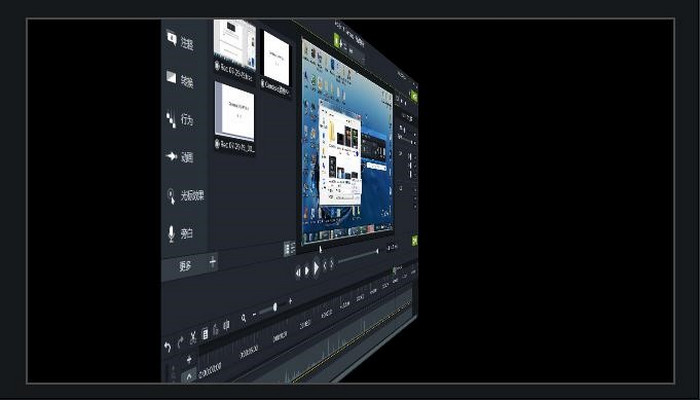
图 5:Camtasia场景转换效果图
调整完转换动画的速度之后我们就完成了对场景转换效果的设置。我们可以一起来看下转换时的效果图。我对两个视频的转换效果设置的是翻转特效,第一个视频结束时会向左侧翻转并引导出第二个视频的开头帧。
以上就是Camtasia场景转换的动画设置了。熟练的使用它的各项功能才能将Camtasia这款软件变成我们的得力助手,了解Camtasia的功能和用途,才能更好地处理我们的视频文件。
展开阅读全文
︾